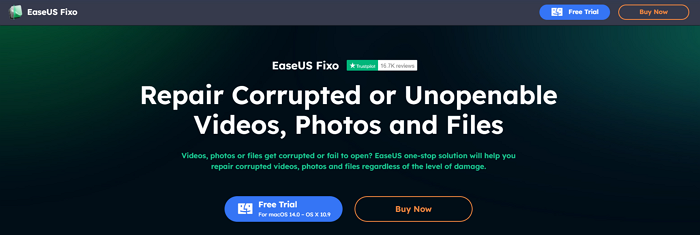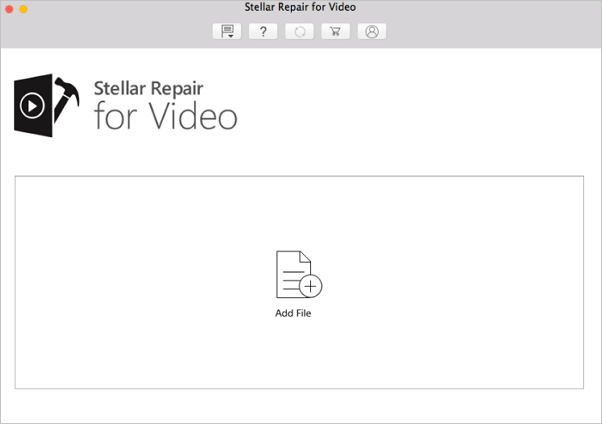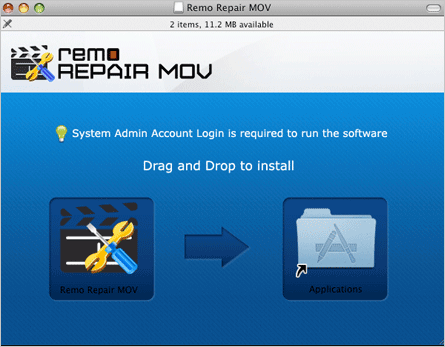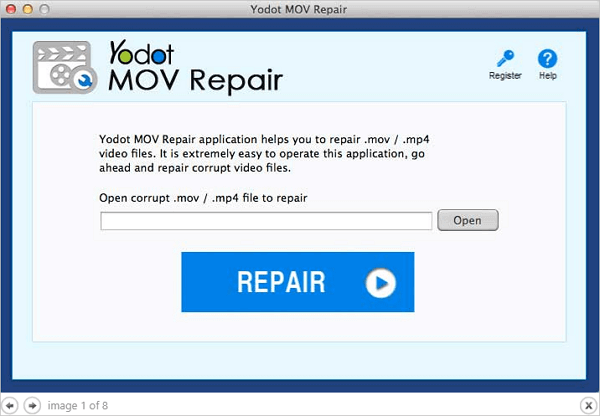أحد أكثر الأمور شيوعًا هو الحصول على ملف فيديو تالف أو معطوب على جهاز كمبيوتر يعمل بنظام Windows أو Mac. بغض النظر عن تنسيق الفيديو، هناك احتمال أن يتعرض للتلف. إليك حالة حقيقية:
" لقد واجهت حالة غريبة حيث تسبب الحذف البسيط للملفات في تلف غريب لرأس ملف الفيديو. لماذا تلف الفيديو الخاص بي؟ كيف يمكنني إصلاح الفيديو على جهاز MacBook الخاص بي؟ "
يمكنك إصلاح فيديو Mac باستخدام أفضل أداة لإصلاح فيديو Mac . قبل أن تبدأ في إصلاح ملفات MP4 التالفة على Mac، تعرف على أعراض وأسباب تلف ملفات Mac.
ما هو ملف الفيديو التالف؟ كيف يمكنني معرفة ما إذا كان الفيديو تالفًا أو معطوبًا؟ الملفات التالفة هي ملفات الكمبيوتر التي تصبح فجأة غير صالحة للعمل أو غير قابلة للاستخدام. عادةً، تظهر هذه العلامات والأعراض على ملف MP4 أو MOV أو AVI التالف.
أعراض تلف الملفات في نظام Mac
- غير قادر على فتح ملفات الفيديو
- بعض أجزاء الفيديو مفقودة
- يستغرق تحميل أو تشغيل هذا الفيديو وقتًا طويلاً
- يتم تشغيل الفيديو جزئيًا ثم يتم عرضه
- تظهر رسائل خطأ مختلفة أثناء الفتح أو العمل
أسباب تلف الفيديو في نظام Mac
- انقطاع التيار الكهربائي المفاجئ لجهاز Mac الخاص بك
- رأس الفيديو تالف أو مكسور
- هناك خطأ ما في مشغل الفيديو الخاص بك
- عمليات غير صحيحة عند تحرير مقاطع الفيديو
الآن بعد أن تعرفت على أعراض وأسباب تلف ملفات الفيديو، حان الوقت للتعرف على أدوات إصلاح الفيديو لنظام التشغيل Mac التي يمكنها أن تساعدك بشكل كبير في إصلاح الفيديو.
يمكن لبرنامج EaseUS Fixo Video Repair مساعدة مستخدمي Mac في إصلاح مشكلات تلف الفيديو دون عمليات معقدة. تحتوي هذه الأداة على إصدارات Windows وmacOS لإصلاح مقاطع الفيديو التالفة على أجهزة تخزين مختلفة. يمكنك تنزيل هذه الأداة التلقائية لإصلاح ملفات الفيديو التالفة دون أي جهد.
الايجابيات:
- خيار إصلاح الفيديو المتقدم
- متاح لإصلاح معظم ملفات الفيديو
- دعم المستندات وإصلاح الصور أيضًا
- متوافق مع macOS Sonoma وWindows 11
سلبيات:
![ماك فيكسو]()
أفضل 2. EaseUS RepairVideo - أداة إصلاح الفيديو المجانية
EaseUS RepairVideo هي أداة إصلاح فيديو عبر الإنترنت تم نشرها حديثًا. وهي تدعم إصلاح عدد غير محدود من أنواع ملفات الفيديو على أجهزة الكمبيوتر التي تعمل بنظام Windows وأجهزة الكمبيوتر التي تعمل بنظام Mac وأجهزة iPhone وحتى هواتف Android.
طالما أن لديك متصفحًا، فمن المؤكد أنه سيقوم بإصلاح الفيديو الخاص بك وجعله قابلاً للتشغيل مرة أخرى.
الايجابيات:
- حر
- متوافق مع أنظمة macOS، وWindows، وiSO، وAndroid.
- سهل الاستخدام
سلبيات:
- حاليًا، لا يوجد سوى إصدار عبر الإنترنت.
أفضل 3 أدوات لإصلاح الفيديو Stellar لنظام التشغيل Mac
يمكنك أيضًا إصلاح مقاطع الفيديو التالفة أو المكسورة أو غير القابلة للتشغيل باستخدام برنامج Stellar Repair for Video المتقدم. يمكنه إصلاح ملفات الفيديو التي تعرضت للتلف أثناء التصوير أو النقل أو التحرير أو عملية التحويل.
![إصلاح فيديو ماك - ستيلار]()
الايجابيات:
- إصلاح التلعثم والوميض والضبابية ومشاكل الفيديو الأخرى
- إصلاح ملفات الفيديو التالفة بشدة باستخدام ملفات العينة
- معاينة مقاطع الفيديو التي تم إصلاحها قبل الحفظ
سلبيات:
- لا يسمح الإصدار المجاني بحفظ مقاطع الفيديو التي تم إصلاحها (49.99 دولارًا للإصدار المدفوع)
أفضل 4 برامج لإصلاح ملفات MOV من Remo لمستخدمي Mac
إذا كنت تبحث عن برنامج لإصلاح مقاطع الفيديو سهل الاستخدام، فيمكنك اللجوء إلى Remo Repair MOV . فهو يعمل على إصلاح مقاطع الفيديو التالفة التي تعاني من مشكلات في التشغيل أو تأخر الصوت.
![برنامج اصلاح الفيديو للماك - ريمو]()
الايجابيات:
- إصلاح ملفات MOV التالفة أو التالفة أو المكسورة
- واجهة مستخدم وصفية ومباشرة تعمل على إصلاح ملفات MOV بسرعة
- إصلاح ملفات MOV التي تم التقاطها على أي كاميرا رقمية، وطائرات بدون طيار، وكاميرات المراقبة، والمزيد
- متوافق مع كل من أنظمة التشغيل Windows وMac
سلبيات:
- يدعم ملفات MOV فقط
- يمكنك فقط معاينة الملفات التي تم إصلاحها (69.97 دولارًا للإصدار المدفوع)
أفضل 5 أدوات لإصلاح الفيديو على نظام Mac - Yodot MOV Repair
يوفر لك برنامج Yodot MOV Repair ميزات إصلاح استثنائية لإصلاح ملفات الفيديو التالفة بصيغ MOV وMP4 وM4V. ويضمن لك نسبة نجاح عالية في حالة الإصلاح مقارنة بأي أداة إصلاح أخرى لصيغ MOV. ويمكنك إصلاح مقطع فيديو بسرعة مهما كان حجمه ومعاينته قبل الحفظ.
![إصلاح الفيديو لنظام التشغيل Mac - إصلاح yodot mov]()
الايجابيات:
- سهل الاستخدام
- إصلاح مشاكل الصوت
سلبيات:
- دعم تنسيقات الملفات المحدودة (MOV فقط)
- لا يوجد إصلاح مسبق لمقاطع الفيديو التالفة بشدة
- غالي الثمن - 69.95 دولارًا للنسخة المدفوعة
أفضل 6 أدوات لإصلاح ملفات MKV على نظام Mac - Meteorite
Meteorite هو محرك لإصلاح ملفات MKV أو Matroska. يمكنه إصلاح ملفات الفيديو MKV التالفة لجعلها متوافقة مع مشغلك. كما يمكنك معاينة ملفات Matroska التي تم تنزيلها بالفعل.
الايجابيات:
- حر
- متوافق مع أنظمة Linux وMac OS X وWindows
سلبيات:
- يمكنك فقط إصلاح ملفات MKV
- واجهة المستخدم القديمة للمستخدمين
كيفية إصلاح ملفات الفيديو باستخدام برنامج EaseUS
الخطوة 1. قم بتنزيل EaseUS Fixo على جهاز Mac الخاص بك وقم بتشغيله. انقر فوق "إصلاح الفيديو" على اليسار وانقر فوق "إضافة فيديو" لتحميل ملفات الفيديو MP4/MOV/MKV/3GP التالفة.
الخطوة 2. حدد مقطع فيديو مستهدفًا وانقر على زر "إصلاح" لبدء عملية إصلاح مقطع فيديو واحد. إذا كنت تريد إصلاح جميع مقاطع الفيديو، فحددها جميعًا وانقر على "إصلاح الكل".
الخطوة 3. انتظر بضع دقائق، وسيتم إصلاح مقاطع الفيديو التالفة. يعتمد وقت الانتظار على مدى تلف مقاطع الفيديو لديك. ثم انقر فوق "عرض مقاطع الفيديو التي تم إصلاحها" لمعاينة مقاطع الفيديو. لحفظ مقطع الفيديو الذي تم إصلاحه، انقر فوق الزر "حفظ". لا بأس من الاحتفاظ بمقاطع فيديو متعددة. ما عليك سوى اختيار "حفظ الكل" لإكمال العملية.
الخطوة 4. إذا لم ينجح الإصلاح السريع، فحاول استخدام وضع الإصلاح المتقدم. اختر "الإصلاح المتقدم" لبدء العملية. بعد تحميل مقطع فيديو توضيحي، حدد "تأكيد".
الخطوة 5. ستظهر نافذة تحتوي على معلومات تفصيلية حول التلف ومقاطع الفيديو النموذجية. انقر فوق "إصلاح الآن" لبدء العملية. عند اكتمال الإصلاح، يمكنك عرض مقاطع الفيديو التي تم إصلاحها والنقر فوق الزر "حفظ" للاحتفاظ بملفات الفيديو التي تم إصلاحها على المسار الذي تريده.
كيفية إصلاح مقاطع الفيديو التالفة باستخدام أداة EaseUS عبر الإنترنت
الخطوة 1. افتح برنامج EaseUS Online Video Repair وقم بتحميل الفيديو الذي به مشكلة
افتح صفحة إصلاح الفيديو عبر الإنترنت EaseUS: https://repair.easeus.com/، وانقر فوق "تحديث الفيديو"، أو اسحب وأفلِت مقطع فيديو تالفًا أو مكسورًا أو لا يعمل إلى المنطقة الصحيحة للتحميل.
الخطوة 2. أدخل عنوان بريد إلكتروني صالحًا وابدأ في إصلاح الفيديو
أدخل عنوان بريد إلكتروني صالحًا وانقر فوق "بدء الإصلاح" لتحميل الفيديو المعطل وإصلاحه.
الخطوة 3. انتظر حتى تنتهي عملية التحميل والإصلاح التلقائية
ستقوم أداة الإصلاح عبر الإنترنت هذه تلقائيًا بتحميل وإصلاح الفيديو التالف أو المعطل لك. يمكنك ترك صفحة الإصلاح مفتوحة ومواصلة القيام بأشياء أخرى.
الخطوة 4. أدخل رمز الاستخراج وقم بتنزيل الفيديو الذي تم إصلاحه
عند اكتمال عملية الإصلاح، يمكنك معاينة الفيديو في الجزء الأيمن. كما ستتلقى بريدًا إلكترونيًا يحتوي على رمز استخراج الفيديو.
اذهب وابحث عن الكود، ثم أعد فتح صفحة الإصلاح عبر الإنترنت. ثم انقر فوق "تنزيل الفيديو" وأدخل كود الاستخراج، وانقر فوق "موافق" لبدء تنزيل الفيديو الذي تم إصلاحه.
خاتمة
عندما تواجه مشكلة تلف الفيديو، يمكنك إصلاح هذه الفيديوهات بسهولة. يمكن أن تساعدك أفضل خمس أدوات لإصلاح الفيديو على نظام التشغيل Mac في إصلاح الفيديوهات التالفة بشكل فعال بسبب أسباب مختلفة. يبرز برنامج إصلاح الفيديو EaseUS بين هذه الأدوات. يمكنك إصلاح ملفات الفيديو من القرص الصلب لجهاز Mac أو القرص الصلب الخارجي أو الأجهزة الأخرى.
إذا كنت تفضل البرامج غير المتصلة بالإنترنت، فإن برنامج EaseUS Fixo Video Repair هو الخيار الأفضل. قم بتنزيل هذه الأداة لإصلاح مقاطع الفيديو على جهاز Mac.
الأسئلة الشائعة حول إصلاح الفيديو
1. هل يمكن لبرنامج VLC إصلاح ملفات الفيديو التالفة؟
يمكن لبرنامج VLC إصلاح مقاطع الفيديو، ولكن عندما يكون الملف تالفًا بشكل كبير، فأنت بحاجة إلى أداة إصلاح. إذا كنت تحاول إصلاح مقاطع فيديو MOV أو MP4 على جهاز Mac، فاحصل على أداة إصلاح MP4 على جهاز Mac الخاص بك والتي يمكنها إصلاح المشكلات التي لا يمكن إصلاحها بواسطة مشغل VLC.
2. لماذا تم إتلاف الفيديو الخاص بي؟
في بعض الأحيان، قد يحدث تلف في ملفات الفيديو نتيجة للأسباب التالية:
- رأسية مكسورة
- فقدان الاتصال بالإنترنت
- انقطاع التيار الكهربائي المفاجئ
- مشاكل الضغط الخاطئة والمزيد
3. ما هو أفضل برنامج لإصلاح الفيديو؟
أفضل 6 برامج لإصلاح الفيديو لنظام التشغيل Mac:
- إصلاح الفيديو باستخدام برنامج EaseUS Fixo
- إصلاح فيديو ستيلار
- إصلاح ريمو MOV
- إصلاح يودوت MOV
- نيزك
![]()
![]()
![]()
![]()
![]()
![]()